Il sito web non si carica correttamente in Google Chrome? Ecco cosa fare
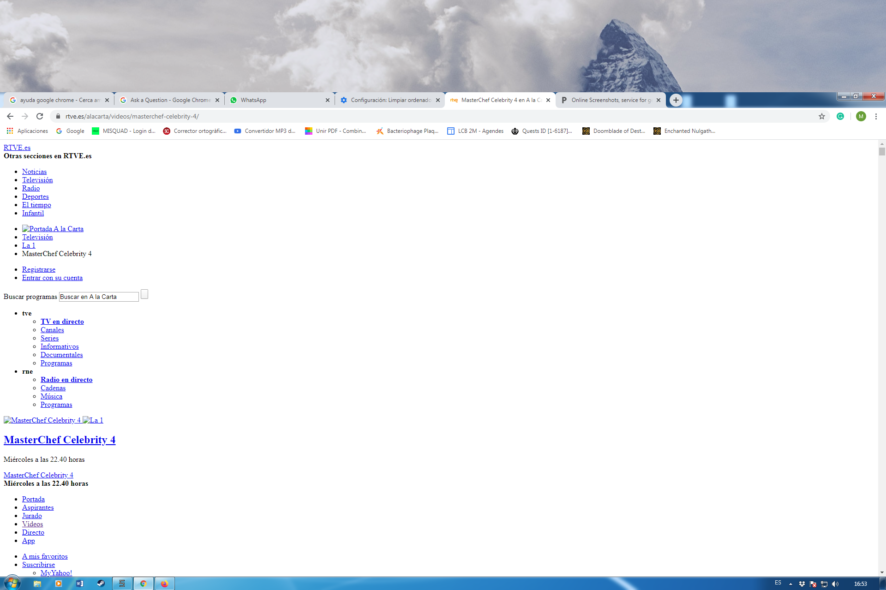 Google Chrome non carica le pagine correttamente sul tuo PC Windows? Bene, non sei solo, e oggi ti mostreremo come risolverlo.
Google Chrome non carica le pagine correttamente sul tuo PC Windows? Bene, non sei solo, e oggi ti mostreremo come risolverlo.
Affronteremo problemi sottostanti come estensioni che interferiscono, cache e cookie danneggiati, impostazioni errate e altro ancora.
Ti sembra buono? Cominciamo.
Come posso risolvere il problema di Google Chrome che non carica le pagine?
1. Prova un browser diverso
Se hai problemi ad aprire determinati siti web, potresti voler provare un browser diverso. In questo caso, non c’è alternativa migliore di Opera One.
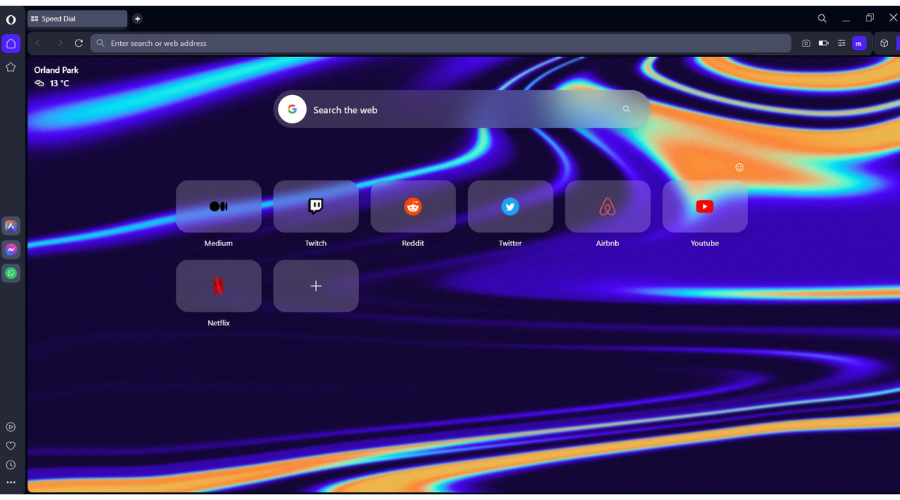 Questo browser è simile a Chrome ma si concentra molto sulla sicurezza e sulla privacy dell’utente, offrendo anche un servizio VPN integrato gratuito.
Questo browser è simile a Chrome ma si concentra molto sulla sicurezza e sulla privacy dell’utente, offrendo anche un servizio VPN integrato gratuito.
Opera One ha anche una Modalità Privata che ti consente di navigare in qualsiasi informazione senza raccogliere i tuoi dati, proteggendo ulteriormente la tua privacy.
Ha una nuova interfaccia utente con un design cromatico e modulare dall’aspetto piacevole, con isole di schede per garantire un multitasking senza sforzi.
Un nuovo browser significa anche un nuovo inizio, quindi puoi facilmente importare i tuoi preferiti da Chrome e sei a posto.
2. Riavvia il computer
- Premi Ctrl + Shift + Esc e avvia il Task Manager di Windows.
-
Nella finestra Task Manager, fai clic su Google Chrome e Termina processo.
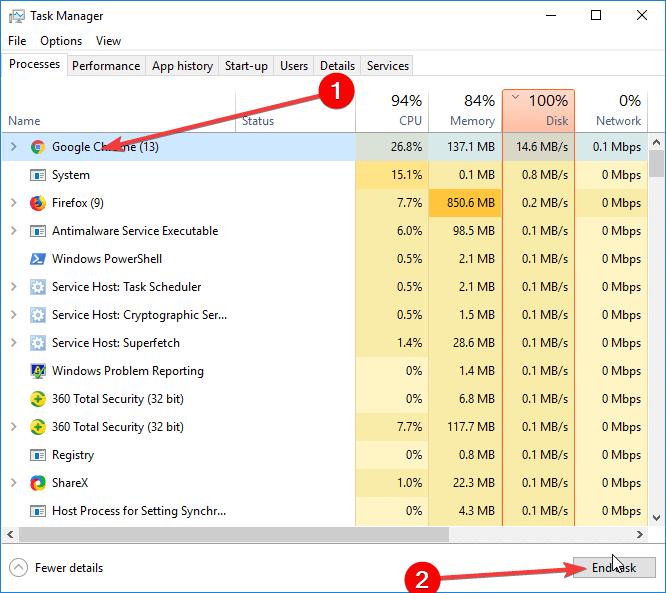
- Ora, riavvia il PC.
- Dopo aver riavviato il PC, puoi avviare Google Chrome e controllare se le pagine si caricano correttamente.
Se Google Chrome non carica correttamente le pagine, la soluzione più rapida sarebbe chiudere tutti i processi di Chrome e riavviare il computer. Anche se il Task Manager non si apre all’inizio, non ti preoccupare, ci siamo noi.
3. Cancella cookie e cache
- Avvia Chrome, fai clic sui tre punti nell’angolo in alto a destra e seleziona Impostazioni.
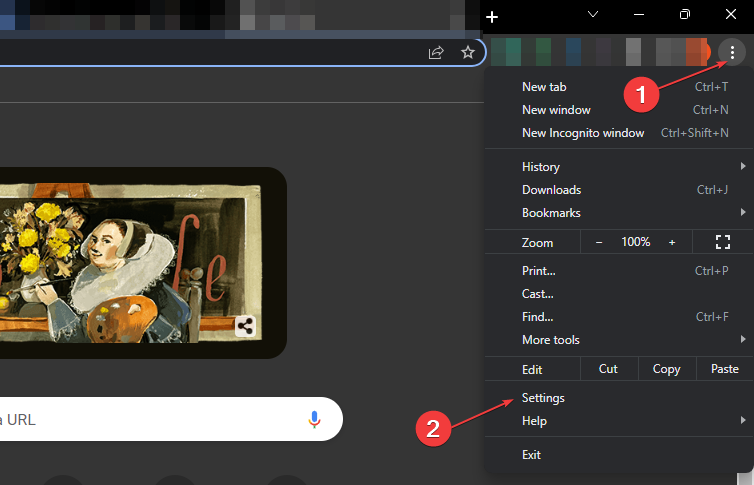
-
Vai su Privacy e Sicurezza.
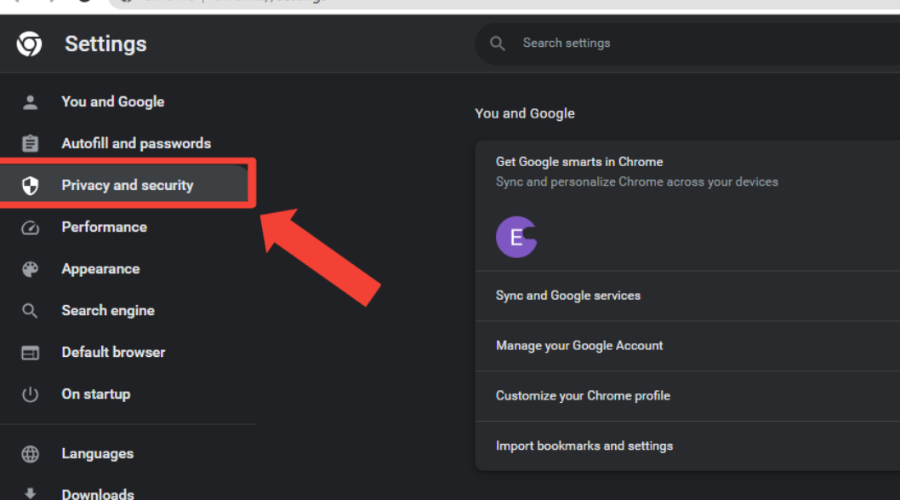
- Seleziona Elimina dati di navigazione.
- Seleziona un intervallo di tempo e spuntare le caselle per Cookie e altri dati dei siti e Immagini e file memorizzati nella cache.
-
Premi il pulsante Cancella dati per confermare.
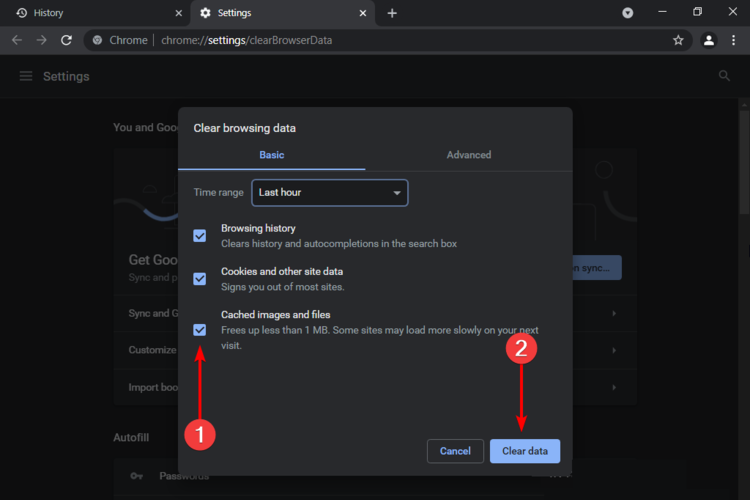
In alternativa, se desideri automatizzare questo compito e prevenire che i file memorizzati nella cache e i cookie causino bug in Chrome, utilizza uno strumento professionale di pulizia e ottimizzazione.
4. Aggiorna Google Chrome
- Apri Chrome.
-
Fai clic sui tre punti verticali nell’angolo in alto a destra e vai su Impostazioni.
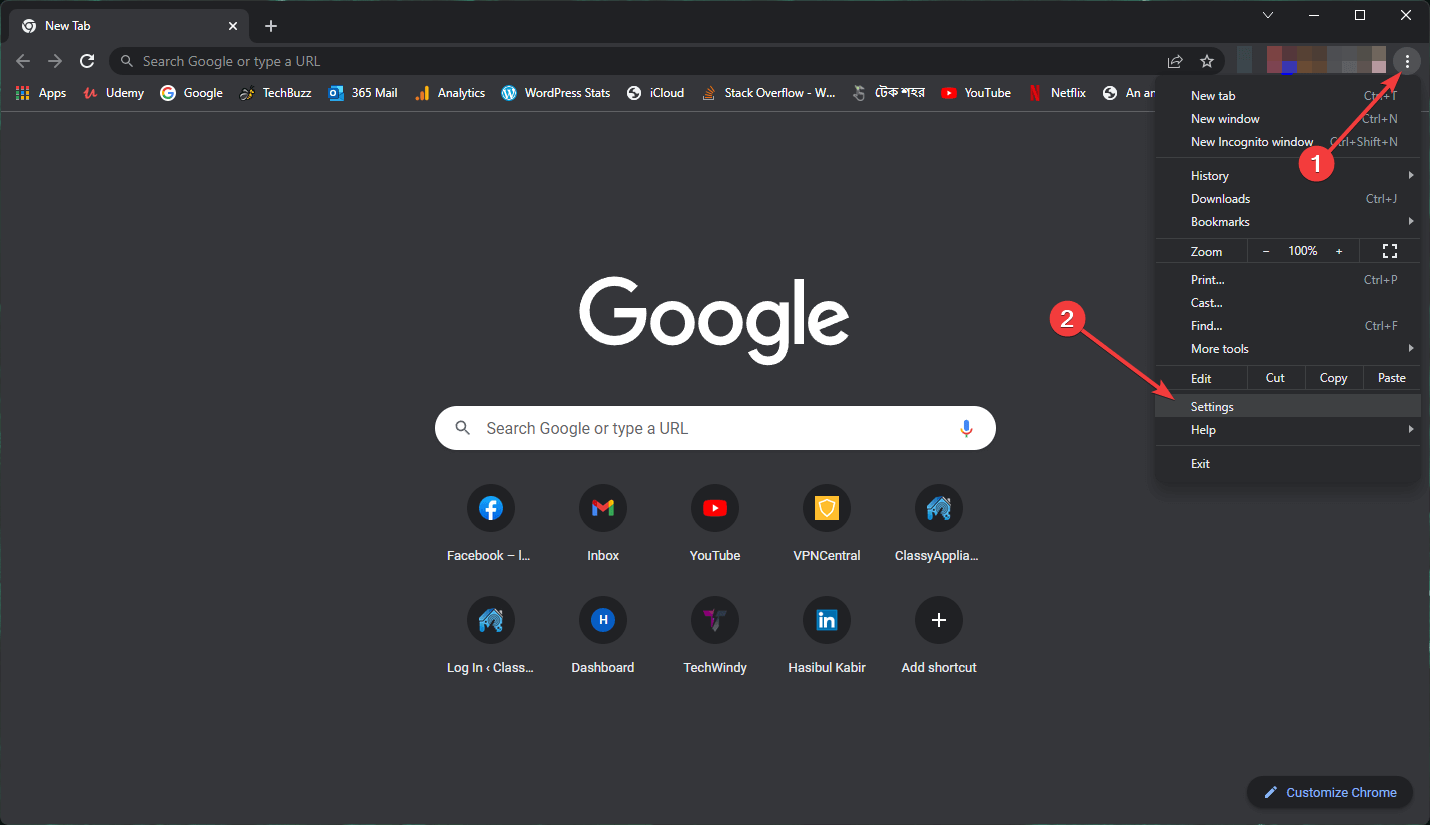
- Fai clic su Informazioni su Chrome.
-
Chrome controllerà automaticamente gli aggiornamenti e installerà eventuali aggiornamenti disponibili.
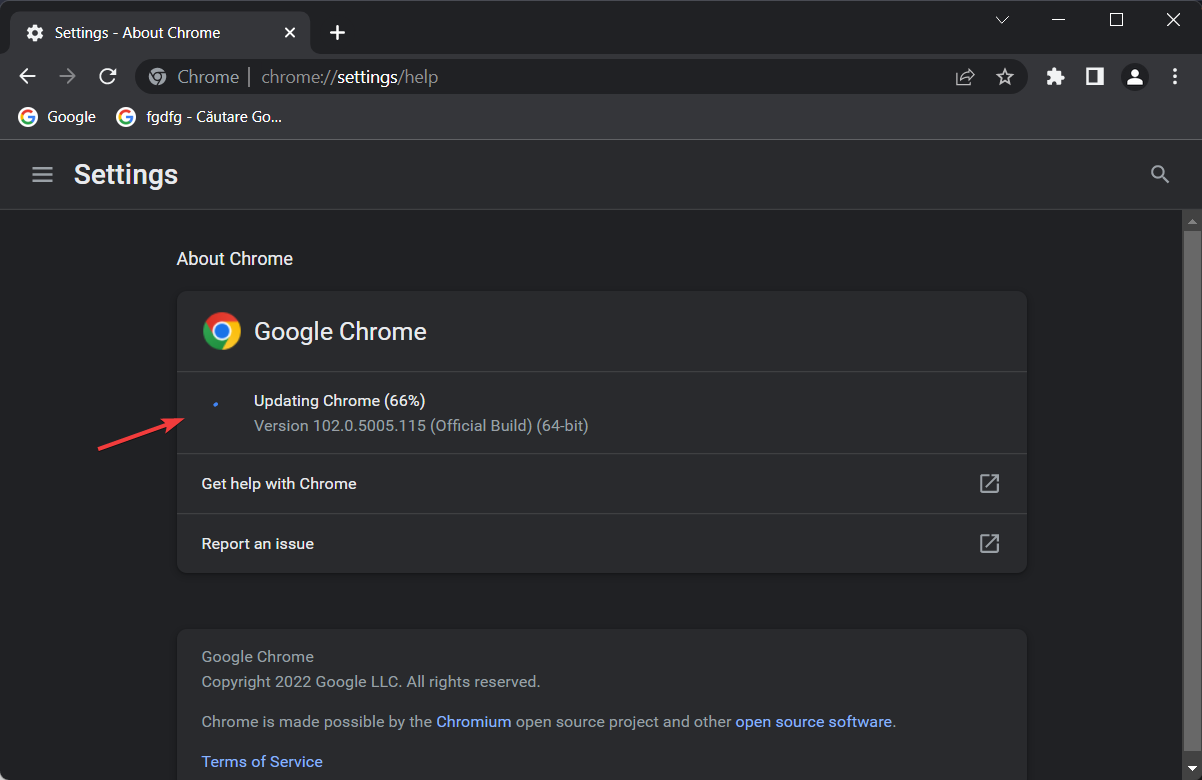
Un browser obsoleto può anche causare il caricamento errato dei siti web. Pertanto, devi aggiornare Google Chrome per risolvere il problema. Leggi di più su questo argomento
- Soluzione completa: Google Chrome non risponde/non funziona
- 5 Modi testati per risolvere l’errore nel caricamento di questa risorsa
- 5 soluzioni che devi provare quando le schede non si aprono in Chrome
- Chrome in incognito non carica nessuna pagina: 3 soluzioni rapide
- Schermo nero di Google Chrome: i modi più semplici per risolverlo
5. Rimuovi estensioni indesiderate
-
Nella barra degli indirizzi di Chrome, digita il seguente indirizzo e premi Invio per andare alla pagina delle estensioni:
chrome://extensions/ -
Disattiva l’interruttore accanto alle estensioni che desideri disabilitare.
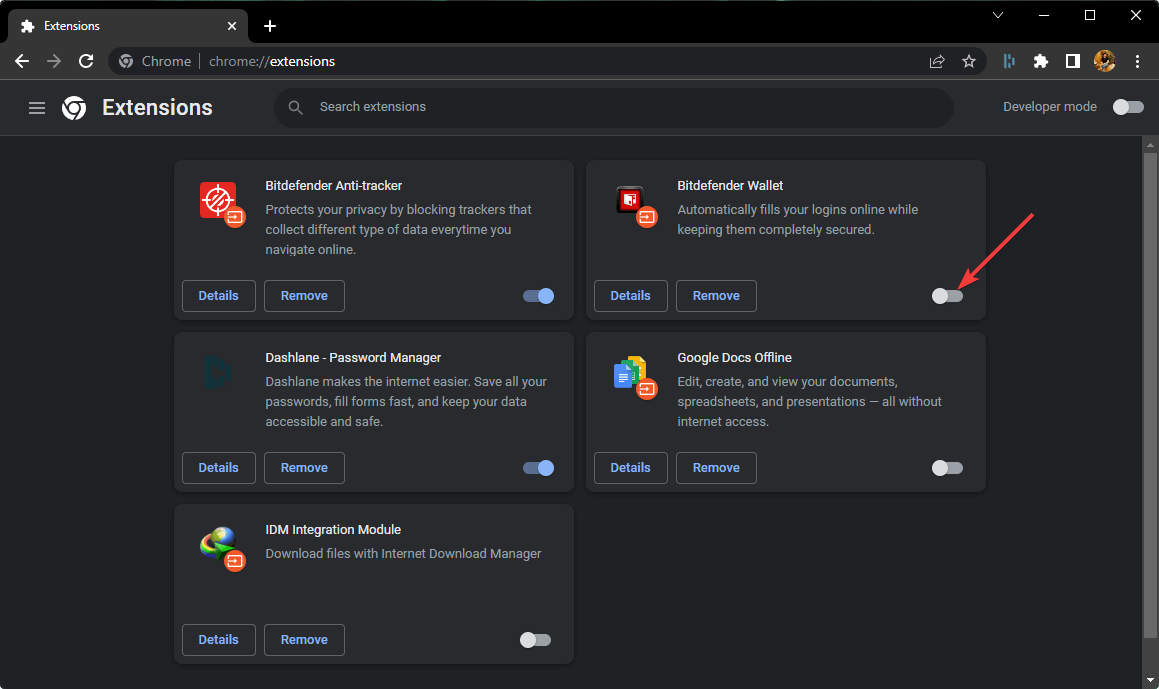
-
Quindi, fai clic su Rimuovi per le estensioni che desideri eliminare.
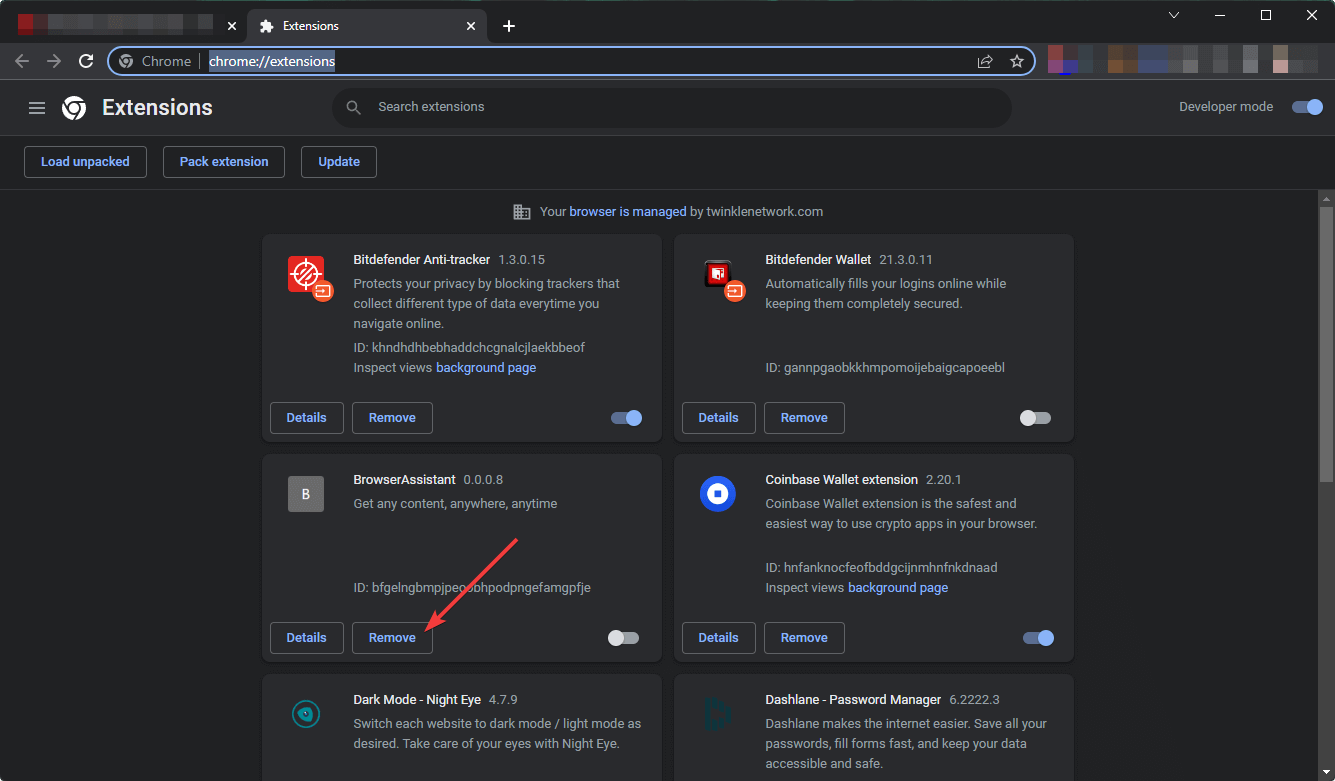
Se Chrome non carica le pagine, il problema potrebbe essere le tue estensioni. Pertanto, devi disattivare o rimuovere le estensioni problematiche.
6. Disabilita l’accelerazione hardware
- Apri Google Chrome.
-
Digita il seguente indirizzo nella barra degli indirizzi e premi Invio:
chrome://settings/system -
Disattiva il pulsante accanto a Usa accelerazione hardware quando disponibile.
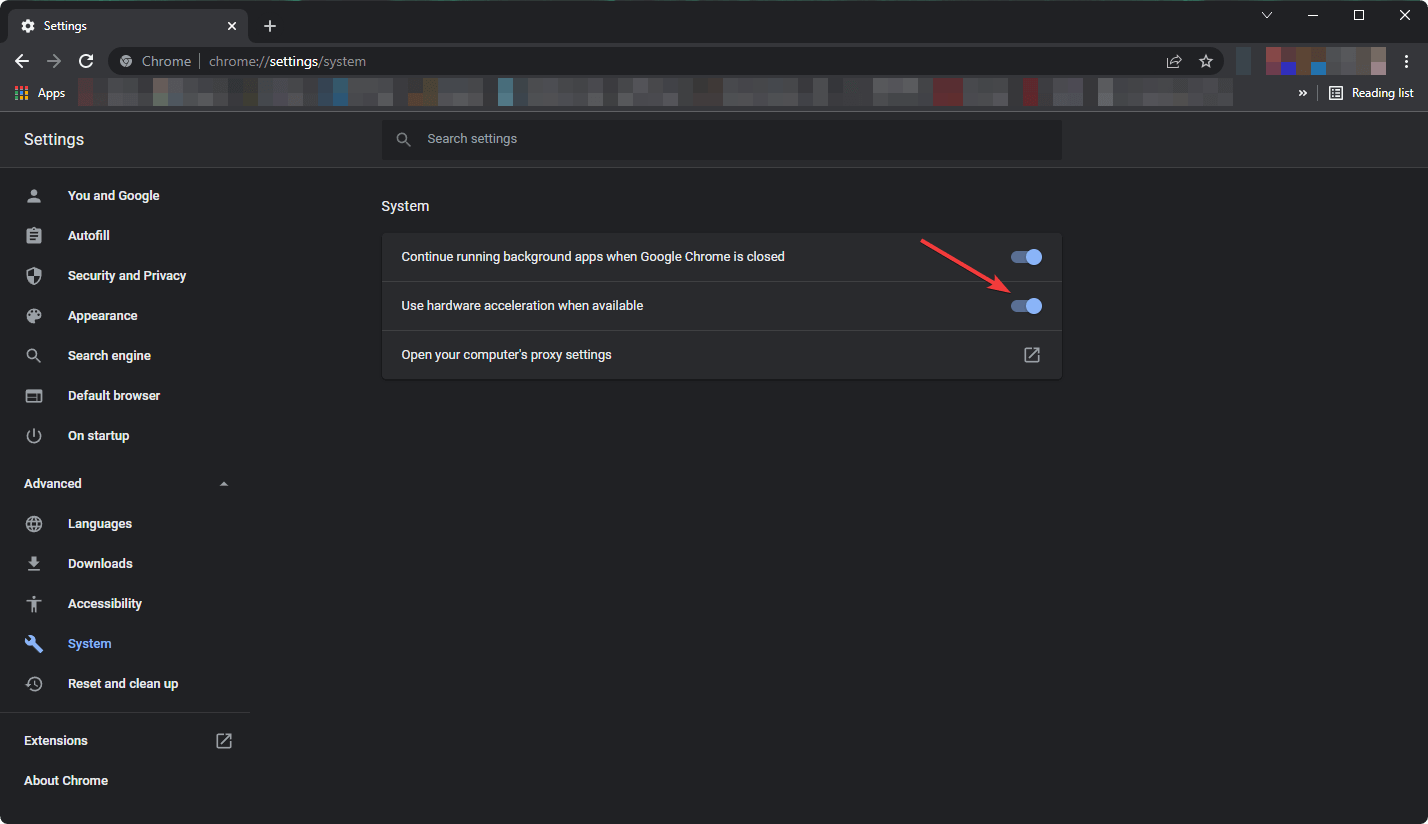
- Riavvia Chrome.
Sebbene l’accelerazione hardware sia molto utile, potrebbe causare problemi di utilizzo della CPU elevato su dispositivi di fascia bassa e impedire il caricamento corretto delle pagine web.
Pertanto, dovresti disabilitare l’accelerazione hardware in Google Chrome.
7. Reinstalla Google Chrome
- Premi Win + I per aprire l’app Impostazioni.
-
Vai su App e fai clic su App e funzionalità.
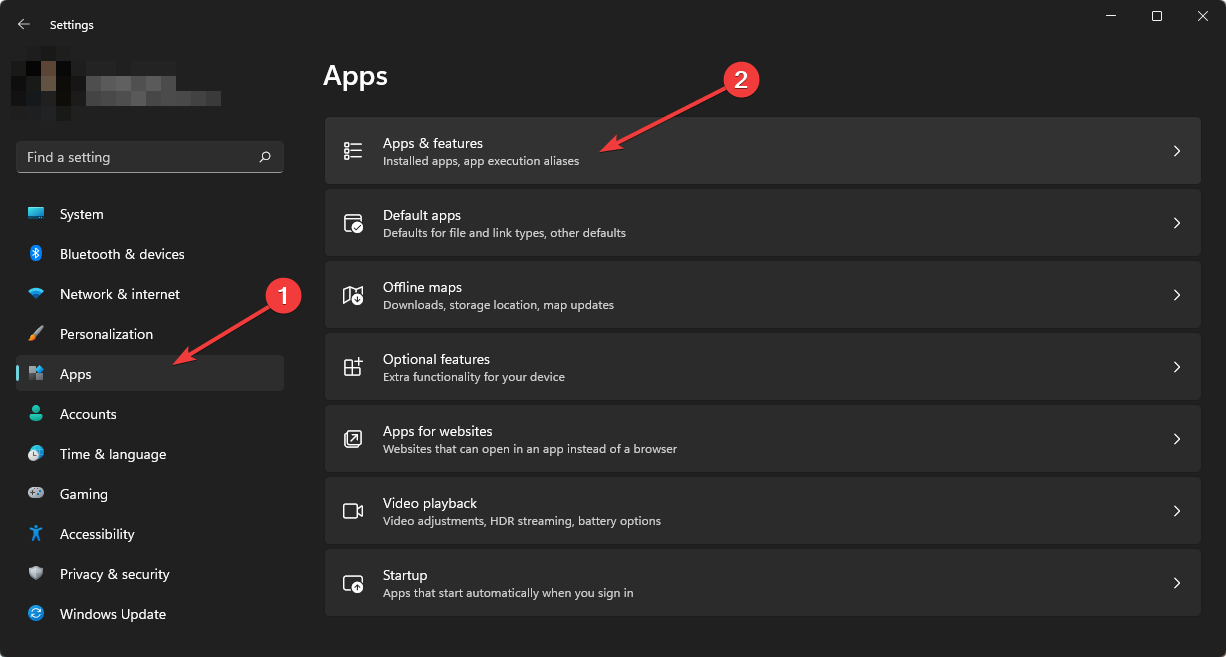
- Cerca Google Chrome.
-
Fai clic sui tre punti verticali e poi su Disinstalla.
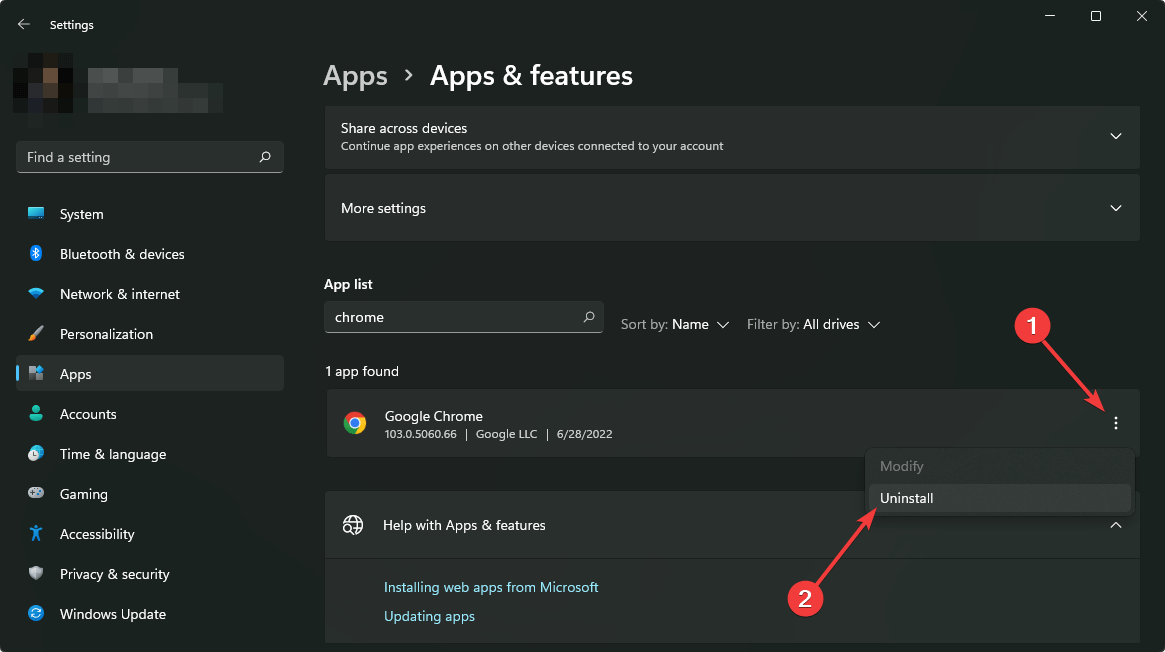
- Segui le istruzioni sullo schermo per completare il processo di disinstallazione.
- Scarica di nuovo Chrome e installalo.
Per garantire che Google Chrome venga completamente rimosso, dovresti utilizzare un software di disinstallazione per rimuovere eventuali file o voci di registro rimanenti di Chrome. Una reinstallazione dovrebbe anche aiutare se Chrome continua a catturare il tuo schermo.
Ecco fatto! Queste soluzioni ti aiuteranno se Google Chrome non carica correttamente le pagine. Inoltre, se vuoi sapere come bloccare i siti web per adulti su Google Chrome, siamo qui per aiutarti.
Sentiti libero di provarle tutte e facci sapere quale ha funzionato per te.













